3 maneiras de verificar o status do servidor Apache e o tempo de atividade no Linux
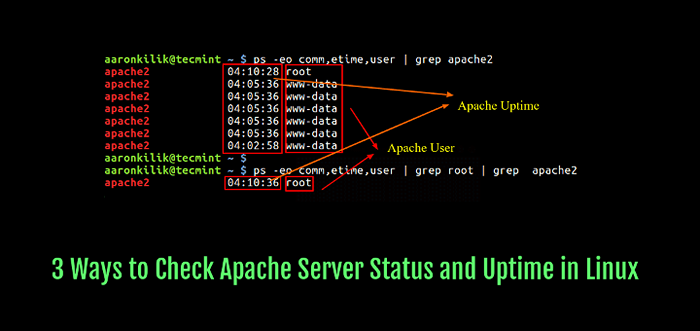
- 2518
- 216
- Howard Fritsch
Apache é um servidor web http mais popular e popular do mundo, comumente usado em plataformas Linux e Unix para implantar e executar aplicativos ou sites da Web. É importante ressaltar que é fácil de instalar e também tem uma configuração simples.
Leia também: Como ocultar o número da versão do Apache e outras informações confidenciais
Neste artigo, mostraremos como verificar o tempo de atividade do Apache Web Server em um sistema Linux usando diferentes métodos/comandos explicados abaixo.
1. Utilitário systemctl
SystemCtl é um utilitário para controlar o sistema Systemd e o gerente de serviço; É usado para começar, reiniciar, parar os serviços e além. O subcomando do status do SystemCTL, como o nome States é usado para visualizar o status de um serviço, você pode usá-lo para o objetivo acima como assim:
$ sudo Systemctl status Apache2 #Debian/Ubuntu #Systemctl Status Httpd #RHEL/CENTOS/FEDORA
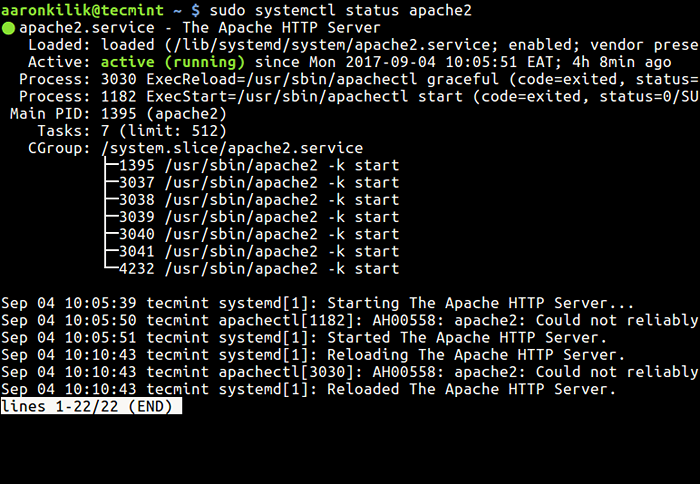 Verifique o status do Apache usando o SystemCTL
Verifique o status do Apache usando o SystemCTL 2. Apachectl Utilitários
Apachectl é uma interface de controle para o Apache HTTP Server. Este método requer o mod_status (que exibe informações sobre o servidor está executando, incluindo seu tempo de atividade) Módulo instalado e ativado (que é a configuração padrão).
No Debian/Ubuntu
O status do servidor O componente é ativado por padrão usando o arquivo /etc/apache2/mods-habilitado/status.conf.
$ sudo vi/etc/apache2/mods-habilitado/status.conf
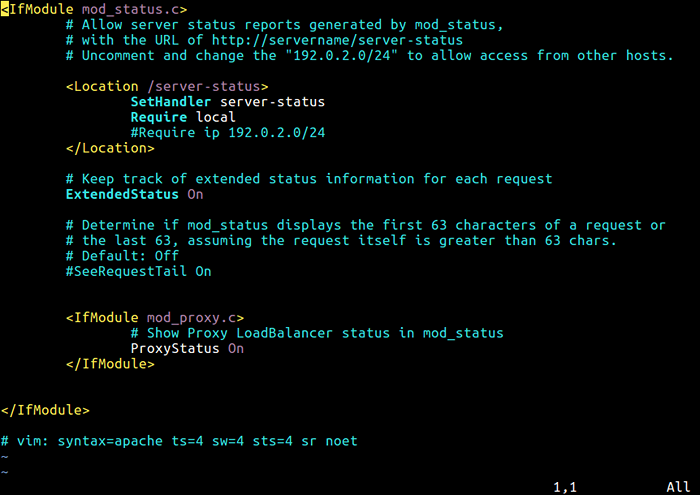 Apache MOD_STATUS Configuração
Apache MOD_STATUS Configuração Em Rhel/Centos
Para ativar status do servidor Componente, crie um arquivo abaixo.
# vi/etc/httpd/conf.d/servidor-status.conf
e adicione a seguinte configuração.
Sethandler Server-status #require host localhost #uncomment para permitir apenas solicitações de localhost
Salve o arquivo e feche-o. Em seguida, reinicie o servidor da web.
# SystemCtl Reiniciar httpd
Se você estiver usando principalmente um terminal, também precisará de um navegador da Web da linha de comando, como lynx ou links.
$ sudo apt install lynx #debian/ubuntu #yum links #rhel/centos
Em seguida, execute o comando abaixo para verificar o tempo de atualização do serviço Apache:
$ Apachectl Status
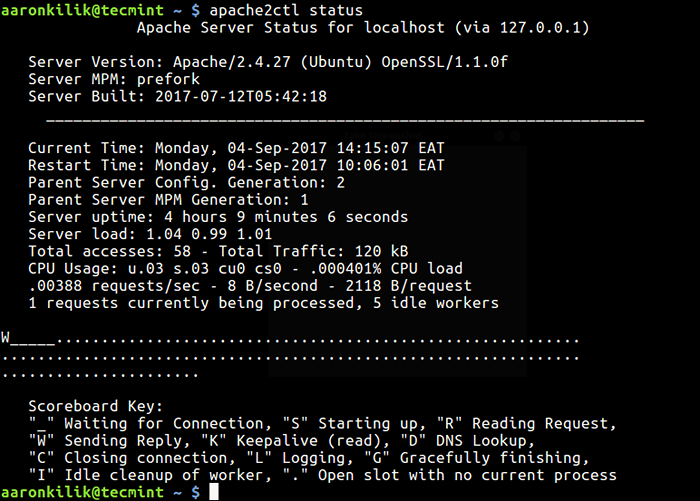 Verifique o status do Apache usando o Apache2ctl
Verifique o status do Apache usando o Apache2ctl Como alternativa, use o URL abaixo para visualizar as informações de status do servidor da Web Apache de um navegador gráfico:
http: // localhost/server-status ou http: server_ip/server-status
3. PS Utilitário
ps é um utilitário que mostra informações sobre uma seleção dos processos ativos em execução em um sistema Linux, você pode usá -lo com o comando grep para verificar o tempo de atividade do Apache da seguinte maneira.
Aqui, a bandeira:
-e- Ativa a seleção de todos os processos no sistema.-o- é usado para especificar saída (comando - comando, etime - tempo de execução do processo e usuário - proprietário do processo).
# PS -EO Comm, Etime, Usuário | Grep Apache2 # PS -EO Comm, Etime, Usuário | raiz grep | Grep Apache2 ou # PS -EO Comm, Etime, Usuário | grep httpd # ps -eo comm, etime, usuário | raiz grep | grep httpd
A saída de amostra abaixo mostra que Apache2 O serviço está sendo executado por 4 horas, 10 minutos e 28 segundos (considere apenas o iniciado pela raiz).
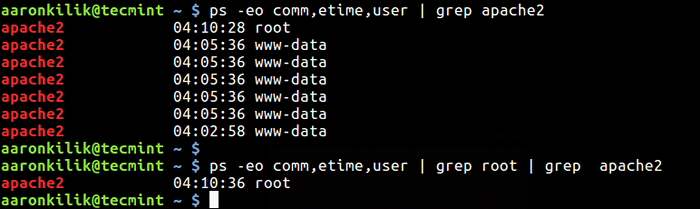 Verifique o tempo de atividade do Apache
Verifique o tempo de atividade do Apache Por fim, consulte os guias mais úteis do Apache Web Server:
- 13 Dicas de segurança e endurecimento do servidor da Web Apache
- Como verificar quais módulos Apache estão ativados/carregados no Linux
- 5 dicas para aumentar o desempenho do seu servidor da Web Apache
- Como proteger a senha proteger os diretórios da web no apache usando .arquivo htaccess
Neste artigo, mostramos a você três maneiras diferentes de verificar o tempo de atualização do serviço Apache/HTTPD em um sistema Linux. Se você tiver alguma dúvida ou pensamento para compartilhar, faça isso através da seção de comentários abaixo.
- « Como instalar o aplicativo Telegram Messenger no Linux
- 23 Exemplos úteis de comando pkg para gerenciar pacotes em freebsd »

